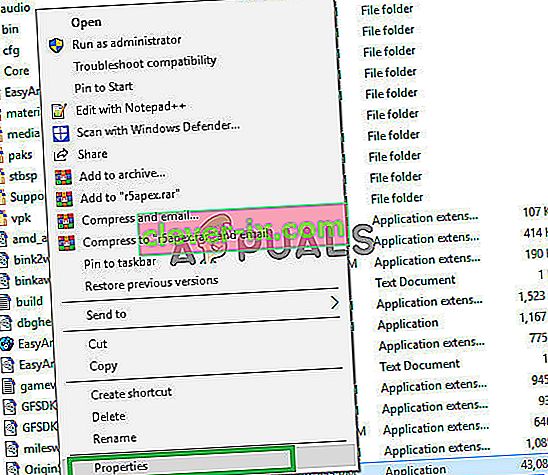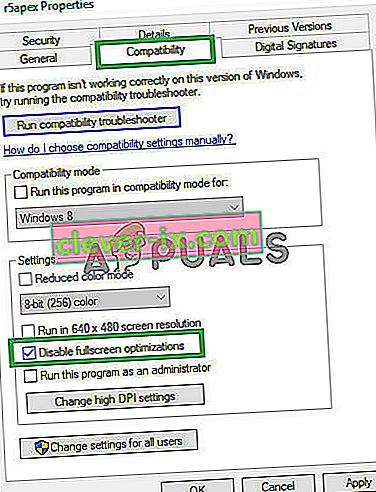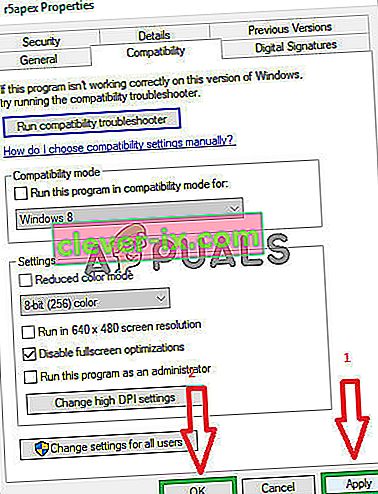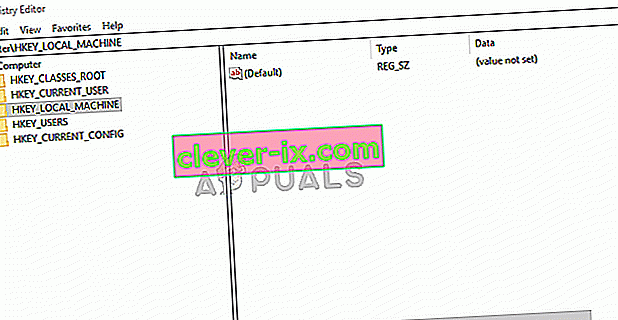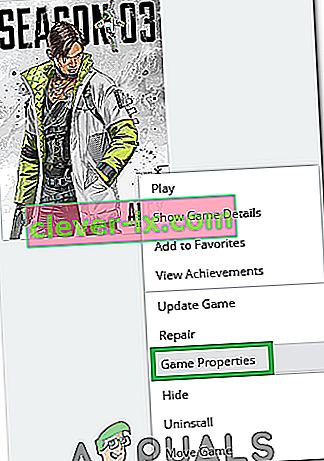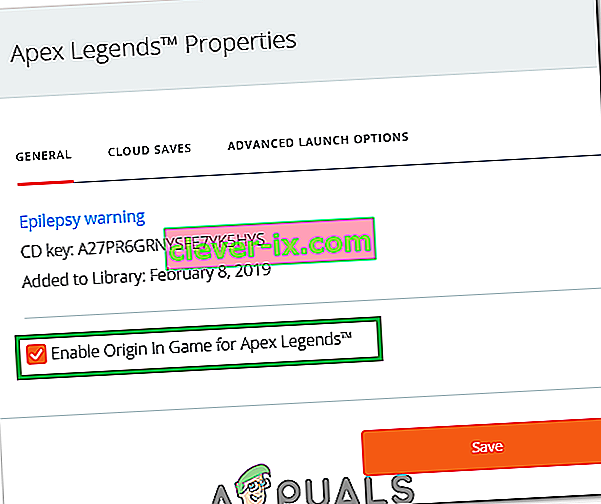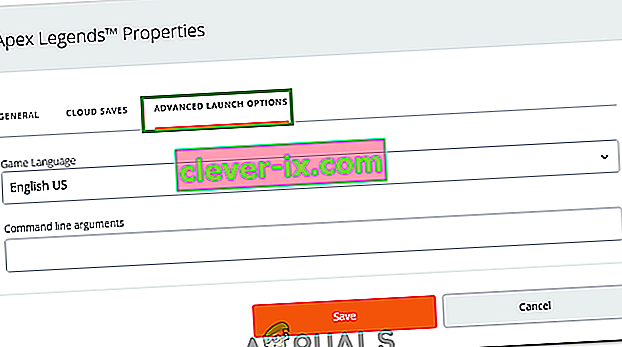Apex Legends is een onlangs uitgebrachte gratis te spelen battle royale die onlangs de gaminggemeenschap in een stroomversnelling heeft gebracht en meer dan 50 miljoen spelers heeft verworven in slechts twee maanden tijd. De game is ontwikkeld door Respawn Entertainment en uitgegeven door Electronic Arts. Apex Legends combineert elementen van TitanFall en vele andere class-based shooters.

Er zijn echter vrij recentelijk veel meldingen binnengekomen van gebruikers die willekeurige crashes ondervonden tijdens het spelen van het spel. In dit artikel zullen we u informeren over enkele van de redenen waarom deze crashes kunnen worden geactiveerd en u haalbare oplossingen bieden om dit probleem volledig uit te roeien.
Wat zorgt ervoor dat de Apex-legendes crashen?
Er is geen specifieke reden achter de crashes, maar volgens onze rapporten waren enkele van de meest voorkomende redenen:
- Optimalisatie op volledig scherm: Windows heeft een nieuwe functie toegevoegd die probeert elke game als een randloos venster uit te voeren en de gameplay te verbeteren, maar deze functie kan vaak problemen veroorzaken bij games die niet goed zijn geoptimaliseerd. Het is mogelijk dat dit de crashes op Apex Legends veroorzaakt.
- Beheerdersrechten: Er zijn bepaalde elementen van de game die beheerdersrechten nodig hebben om correct te functioneren. Als de game geen beheerdersrechten heeft gekregen, kan de game crashen.
- Alt + Tab: Bij veel gebruikers traden de crashes alleen op als de gebruiker tijdens het spel op "Alt + Tab" drukte om de tabbladen in Windows te wisselen. Dit is een bug met de Apex Legends, wanneer het wordt geopend nadat het is geminimaliseerd door op "Alt + Tab" te drukken, kan het crashen.
- Verouderde grafische stuurprogramma's: het is ook mogelijk dat de stuurprogramma's van de grafische kaart op uw systeem oud en verouderd zijn. Aangezien Apex Legends een nieuw uitgebrachte game is, kan deze defect raken als u stuurprogramma's gebruikt die dit niet ondersteunen.
- Ontbrekende bestanden: het is mogelijk dat enkele belangrijke bestanden uit de game ontbreken. De game heeft alle bestanden nodig om alle elementen correct te laten functioneren en als ze beschadigd zijn of ontbreken, kunnen ze er ook voor zorgen dat de game foutloos crasht.
- Visual C ++ Redistributable Packages: Deze pakketten zijn ofwel verkeerd geconfigureerd of ze beïnvloeden elkaar als er meerdere instances op uw pc zijn geïnstalleerd. Zorg ervoor dat u ze verwijdert .
- GameDVR: dit is een Windows-functie voor streamen en gamen, maar het zorgt ervoor dat het spel niet correct werkt en je moet het uitschakelen via het register.
- Je virtuele geheugenbestand is misschien te klein en je zou moeten overwegen om het te vergroten zodat het spel het als extra RAM kan gebruiken.
Nu u een basiskennis heeft van de aard van het probleem, gaan we verder met de oplossingen.
Oplossing 1: schakel optimalisatie op volledig scherm uit.
Optimalisatie op volledig scherm is een nieuwe functie die probeert het spel uit te voeren als een venster zonder rand. Deze functie kan vaak problemen veroorzaken bij games die niet goed zijn geoptimaliseerd. Het is mogelijk dat dit de crashes op Apex Legends veroorzaakt. Daarom gaan we het in deze stap uitschakelen.
- Klik met de rechtermuisknop op de Apex Legends- snelkoppeling en selecteer " Bestandslocatie openen " of zoek ernaar in de Windows-zoekbalk als u geen snelkoppeling op het bureaublad hebt.

- Eenmaal in het spel map installatie, rechts - klik op de “ r5apex.exe ” en selecteer eigenschappen .
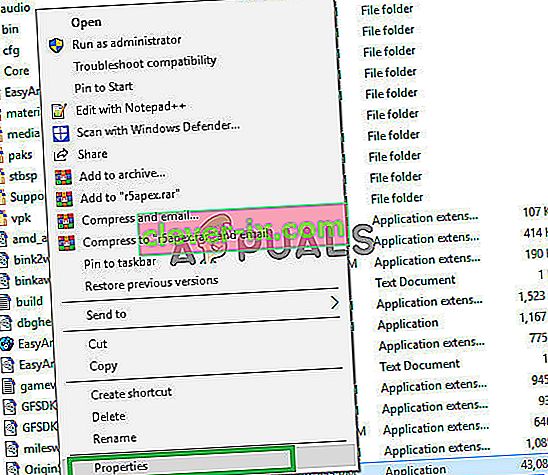
- Klik in de eigenschappen op compatibiliteit en vink het vakje " Optimalisaties op volledig scherm uitschakelen " aan.
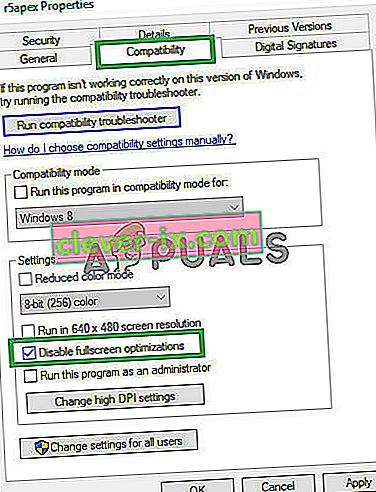
- Pas uw instellingen toe.
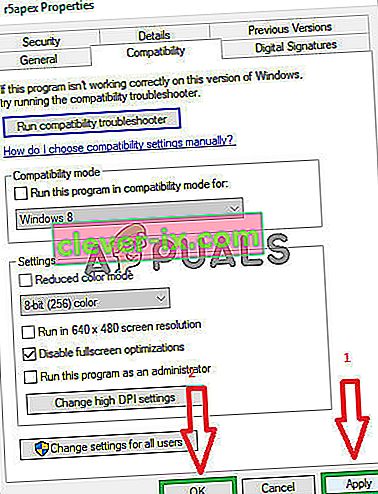
- Start het spel en controleer of het probleem aanhoudt.
Oplossing 2: beheerdersrechten toekennen.
Er zijn bepaalde elementen van de game die beheerdersrechten nodig hebben om correct te functioneren. Als de game geen beheerdersrechten heeft gekregen, kan deze crashen. Daarom gaan we in deze stap de game beheerdersrechten daarvoor verlenen:
- Klik met de rechtermuisknop op de snelkoppeling " Apex Legends " op het bureaublad en selecteer " Bestandslocatie openen " of zoek ernaar in de zoekbalk van Windows.

- Eenmaal in de installatiemap, klik met de rechtermuisknop op " r5apex.exe " en klik op " Eigenschappen ".
- Klik in de eigenschappen van het spel op het tabblad "Compatibiliteit" en vink het vakje " Als administrator uitvoeren " aan.
- Pas uw instellingen toe.
- Start het spel en controleer of het probleem aanhoudt.

Oplossing 3: vermijd het "minimaliseren" van het spel.
Bij veel gebruikers traden de crashes alleen op als de gebruiker tijdens het spel op " Alt + Tab " drukte om de tabbladen in Windows te wisselen. Dit is een bug met de Apex Legends, wanneer het wordt geopend nadat het is geminimaliseerd door op "Alt + Tab" te drukken, kan het crashen. Daarom proberen te voorkomen dat het gebruik van “ Alt + Tab ” tijdens het spelen van het spel en als je herstart doen om te voorkomen dat crashen tijdens het spelen van het spel.
Oplossing 4: gamebestanden verifiëren.
Het is mogelijk dat enkele belangrijke bestanden uit de game ontbreken. De game heeft alle bestanden nodig om alle elementen correct te laten functioneren. Daarom zullen we in deze stap controleren of alle gamebestanden aanwezig zijn. Daarom:
- Open de Origin- client en log in op je account
- Klik op de optie " Game Library " in het linkerdeelvenster .

- Klik in het tabblad " Game Library " met de rechtermuisknop op " Apex Legends " en selecteer " Repair Game "

- De client begint de gamebestanden te verifiëren .
- Als u klaar bent, downloadt het automatisch alle ontbrekende bestanden en vervangt het de beschadigde bestanden, indien aanwezig.
- Start het spel en controleer of het probleem aanhoudt.
Oplossing 5: verwijder Visual C ++ Redistributable Packages
Omdat we de Windows-update vaak de schuld kunnen geven van dit probleem, is het heel goed mogelijk dat de versie van Microsoft Visual C ++ Redistributable die naast de game is geïnstalleerd, gewoon niet geldig is en dat u deze misschien handmatig wilt installeren. Andere programma's installeren ook zelf Visual C ++ Redistributable en het is mogelijk dat deze versies niet zo goed met elkaar overweg kunnen.
- Klik op de menuknop Start en open het Configuratiescherm door daar naar te zoeken . U kunt ook op het tandwielvormige pictogram klikken om de app Instellingen te openen als uw besturingssysteem Windows 10 is
- Schakel in het Configuratiescherm de optie Weergeven als in op Categorie in de rechterbovenhoek en klik op Een programma verwijderen onder de sectie Programma's onder in het Configuratiescherm.

- Als u de app Instellingen op Windows 10 gebruikt, moet u door op Apps te klikken onmiddellijk een lijst met alle geïnstalleerde programma's op uw pc openen.
- Zoek Microsoft Visual C ++ Redistributable Package in het Configuratiescherm of Instellingen en klik op Verwijderen nadat u er eenmaal op hebt geklikt. U merkt misschien dat er verschillende versies van het hulpprogramma zijn. U moet ze noteren en het verwijderingsproces voor elk ervan herhalen.
- Mogelijk moet u enkele dialoogvensters bevestigen en de instructies volgen die verschijnen samen met de verwijderingswizard .

- Klik op Voltooien wanneer het verwijderprogramma klaar is met het proces en herhaal het verwijderingsproces voor alle versies van het Visual C ++ -pakket.
- Open Origin door te dubbelklikken op het pictogram en navigeer naar het menu Spelbibliotheek dat zich in het linkerdeelvenster op het scherm zou moeten bevinden.

- Klik op het Apex Legends-pictogram in de gamebibliotheek, klik met de rechtermuisknop op het tandwielpictogram naast de oranje afspeelknop en kies de optie Reparatie in het contextmenu. Laat het afronden met het proces en controleer of het probleem nog steeds optreedt!
Oplossing 6: het virtuele geheugen vergroten
Deze specifieke methode heeft veel gebruikers geholpen hun probleem vrijwel onmiddellijk op te lossen. Hoeveel RAM je ook hebt, het toevoegen van geheugen voor paginabestanden kan je helpen om het probleem op te lossen, aangezien de hoge kwaliteitsinstelling van de game soms net dat extra zetje nodig heeft door wat ruimte op je harde schijf te reserveren voor gebruik als extra RAM-geheugen.
- Klik met de rechtermuisknop op het item Deze pc dat meestal op uw bureaublad of in uw bestandsverkenner staat. Kies de optie Eigenschappen .

- Klik op de knop " Geavanceerde systeeminstellingen " aan de rechterkant van het venster en ga naar de sectie Geavanceerd. Klik onder Prestaties op Instellingen en navigeer naar het tabblad Geavanceerd van dit venster.
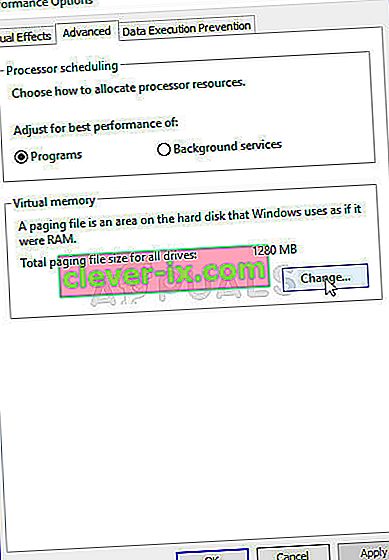
- Klik onder het gedeelte Virtueel geheugen op Wijzigen . Als het selectievakje naast de optie " Automatisch wisselbestandgrootte voor alle stations beheren " is gekozen, schakel het dan uit en kies de partitie of het station waar u het geheugen van het wisselbestand wilt opslaan.
- Nadat u de juiste schijf heeft geselecteerd, klikt u op het keuzerondje naast de aangepaste grootte en kiest u de beginwaarde en het maximum. De vuistregel om het probleem met deze fout op te lossen, is om twee gigabyte extra toe te wijzen dan u al hebt gebruikt.

- Zorg ervoor dat u de begin- en maximumgrootte op dezelfde waarde instelt om grote wijzigingen te voorkomen. Controleer of Apex Legends blijft crashen!
Oplossing 7: schakel GameDVR uit met behulp van het register
GameDVR is een functie die in Windows is ingebouwd en die zeker van invloed kan zijn op uw spelprestaties. Het is mogelijk om het uit te schakelen met behulp van de Register-editor, maar houd er rekening mee dat u de instructies zorgvuldig moet volgen om uw systeem niet onstabiel te maken. Volg onderstaande instructies!
- Aangezien u een registersleutel gaat verwijderen, raden we u aan dit artikel te lezen dat we voor u hebben gepubliceerd om een veilige back-up van uw register te maken om andere problemen te voorkomen. Toch zal er niets aan de hand zijn als u de stappen zorgvuldig en correct volgt.
- Open de Register-editor venster door te typen “ regedit ” in zowel de zoekbalk, het menu Start, of het dialoogvenster Uitvoeren dat kan worden benaderd met de Windows-toets + R toetscombinatie. Navigeer naar de volgende sleutel in uw register door in het linkerdeelvenster te navigeren:
HKEY_CURRENT_USER \ System \ GameConfigStore

- Klik op deze toets en probeer een item met de naam GameDVR_Enabled te vinden . Klik er met de rechtermuisknop op en kies de optie Wijzigen in het contextmenu.

- In het bewerken venster, onder de waardegegevens sectiewijziging de waarde 0 en de aangebrachte wijzigingen toe te passen. Bevestig eventuele beveiligingsdialogen die tijdens dit proces kunnen verschijnen. Vervolgens moet u naar deze locatie in het register navigeren:
HKEY_LOCAL_MACHINE \ SOFTWARE \ Policies \ Microsoft \ Windows
- Zodra u daar bent, klikt u met de rechtermuisknop op de Windows-toets in de navigatiebalk en kiest u Nieuw >> Sleutel. Noem het GameDVR . Navigeer ernaar en maak een nieuw DWORD-waarde- item met de naam AllowGameDVR door met de rechtermuisknop aan de rechterkant van het venster te klikken en Nieuw >> DWORD (32-bits) -waarde te kiezen . Klik er met de rechtermuisknop op en kies de optie Wijzigen in het contextmenu.
- In het bewerken venster, onder de waardegegevens sectiewijziging de waarde 0 en de aangebrachte wijzigingen toe te passen.
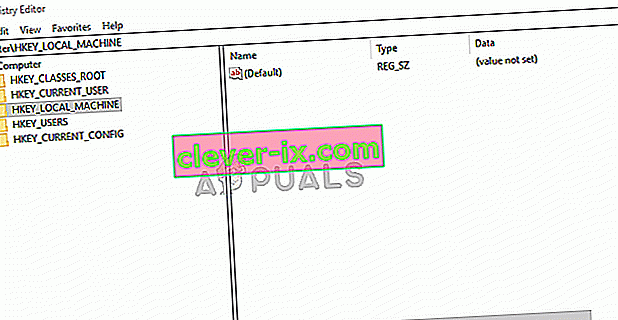
- U kunt uw computer nu handmatig opnieuw opstarten door op het menu Start >> Aan / uit -knop >> Opnieuw opstarten te klikken en te controleren of het probleem is verdwenen. Hierdoor wordt GameDVR effectief uitgeschakeld, dus controleer of Apex Legends blijft crashen!
Oplossing 8: grafische stuurprogramma's bijwerken.
In sommige gevallen zijn de stuurprogramma's van de grafische kaart op het systeem oud en verouderd. Aangezien Apex Legends een nieuw uitgebrachte game is, kan deze defect raken als u stuurprogramma's gebruikt die dit niet ondersteunen. Daarom gaan we in deze stap de stuurprogramma's van de grafische kaart bijwerken en daarvoor:
Voor Nvidia-gebruikers:
- Klik op de Search balk aan de linkerkant van de taakbalk

- Typ Geforce Experience en druk op enter
- Klik op het eerste icoon om de applicatie te openen

- Nadat u zich heeft aangemeld , klikt u linksboven op de optie " Drivers " .
- Klik in dat tabblad op de optie " Controleren op updates " rechtsboven
- Daarna controleert de applicatie of er nieuwe updates beschikbaar zijn

- Als de updates beschikbaar zijn, verschijnt er een knop " Downloaden "

- Zodra u daarop klikt, begint het stuurprogramma te downloaden
- Nadat het stuurprogramma is gedownload, geeft de applicatie u de optie voor " Express " of " Aangepaste " installatie.
- Klik op de " Express " installatie-optie en de Driver wordt automatisch geïnstalleerd
- Nadat de installatie is voltooid, start u het spel en controleert u of het probleem zich blijft voordoen.
Opmerking: als dit probleem zich blijft voordoen, is het raadzaam om uw grafische stuurprogramma's terug te draaien.
Voor AMD-gebruikers:
- Rechts - Klik op het bureaublad en kies AMD Radeon Instellingen

- Klik in de instellingen op Updates in de rechter benedenhoek

- Klik op " Controleren op updates "

- Als er een nieuwe update beschikbaar is, verschijnt er een nieuwe optie
- Klik op de optie en selecteer Update

- Het AMD- installatieprogramma zal starten, klik op Upgrade wanneer het installatieprogramma u daarom vraagt
- Het installatieprogramma maakt het pakket nu klaar, vinkt alle vakjes aan en klikt op Installeren
- Dit zal nu de nieuwe driver downloaden en automatisch installeren
- Start je computer opnieuw op en probeer het spel uit te voeren.
Oplossing 9: schakel Origin Overlay uit
In sommige gevallen kan de Origin Overlay een bug in de game veroorzaken en ervoor zorgen dat deze tijdens de wedstrijd crasht. Daarom zullen we in deze stap deze overlay uitschakelen. Daarom:
- Start Origin en log in op je account.
- Selecteer de optie " My Game Properties " op het linkertabblad.
- Klik met de rechtermuisknop op "Apex Legends" en selecteer "Speleigenschappen".
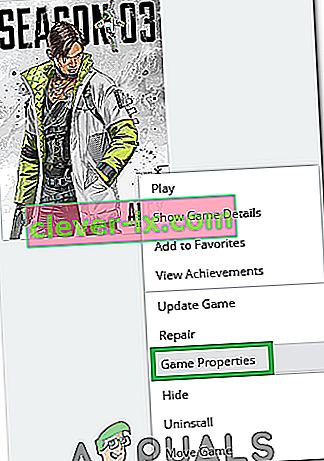
- Schakel in het algemene tabblad de optie ' Origin In-game inschakelen voor Apex Legends ' uit.
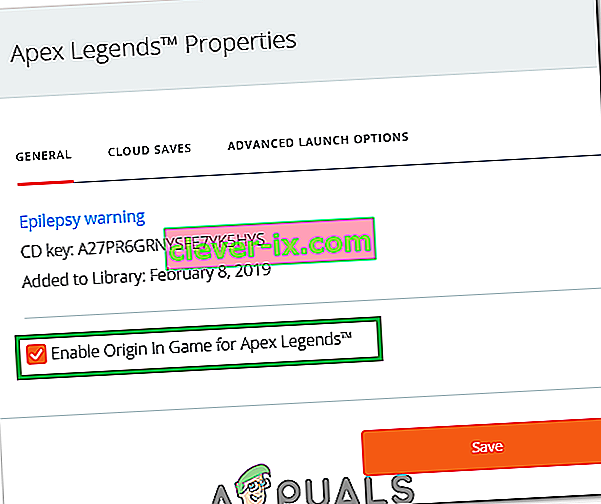
- Selecteer "Opslaan" en sluit de oorsprong volledig af.
- Start Origin opnieuw en log in op je account.
- Start het spel en controleer of het probleem zich blijft voordoen.
Opmerking: het wordt ook aanbevolen om uw antivirusprogramma een tijdje volledig uit te schakelen en te controleren of het spel goed werkt. Probeer ook Discord te sluiten en controleer of het probleem verdwijnt, aangezien Discord bij sommige mensen crashes veroorzaakt.
Oplossing 10: instellingen Max FPS
Sommige gebruikers hebben gemeld dat het instellen van de maximale fps van de game op 60 hen heeft geholpen om de frequente crashes te overwinnen en dat hun game nu stabieler werkt. Daarom zullen we in deze stap de maximale fps van het spel instellen op 60. Daarvoor:
- Start Origin en log in op je account.
- Klik op de optie "My Game Library" en klik vervolgens met de rechtermuisknop op "Apex Legends".
- Selecteer "Speleigenschappen" en klik vervolgens op "Geavanceerde startopties".
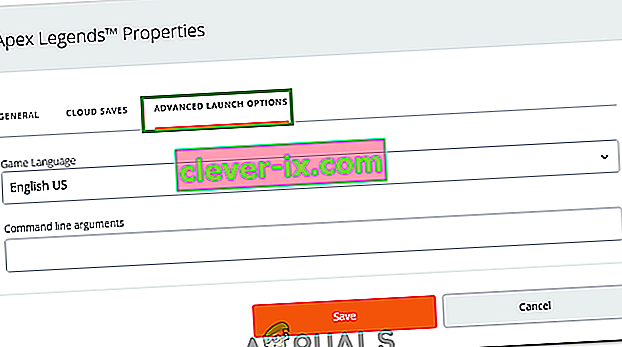
- Typ de volgende opdracht en druk op "Opslaan" om de max. Fps in te stellen.
+ fps_max 60
- Controleer of het probleem aanhoudt.